- 今日の夕飯、何作ろう?をChatGPTで解決
LINEミーティングの基本的な使い方
LINEミーティングの基本的な使い方

この記事は公開から2年以上経過しています。
こんにちは、スタッフのMANAです。
皆さんはLINEミーティングって知っていますか?
1年以上前からLINEに実装されている機能なのですが、最近までこんな機能があることに気づきませんでした…とても便利な機能なので、知っていると使う機会があるかもしれません。
ということで、今回はLINEミーティングの基本的な使い方について紹介していきます!
LINEミーティングとは?
LINEミーティングとは、グループや複数人のトークを作らなくても特定のURLを共有するだけでグループ通話やトークができる機能です。
LINEをインストールしている人なら誰でもLINEミーティングに参加することができるので、参加者とLINEの友だちである必要はありません。
それでは、LINEミーティングの使い方を紹介していきます。
スマホ版のミーティング作成方法
1.トークタブの右上…をタップします。
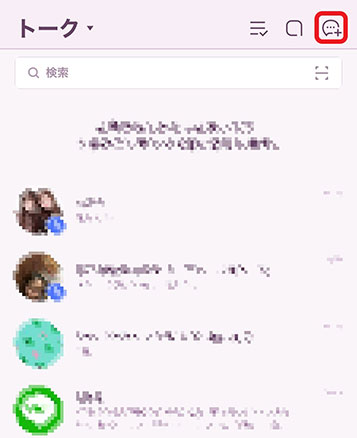
2.「ミーティング」をタップします。
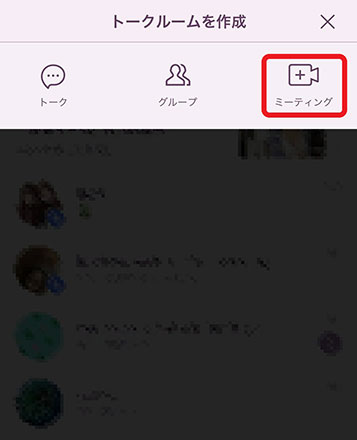
3.「ミーティングを作成」をタップします。
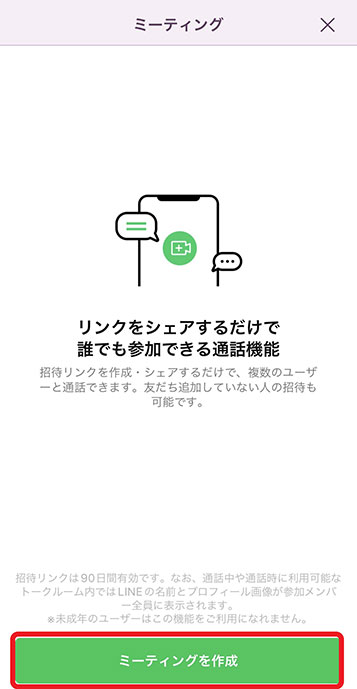
4.ミーティングが作成できたら参加する人を誘います。
4-1.「招待」はLINE内での友だちにURLを転送することができます。
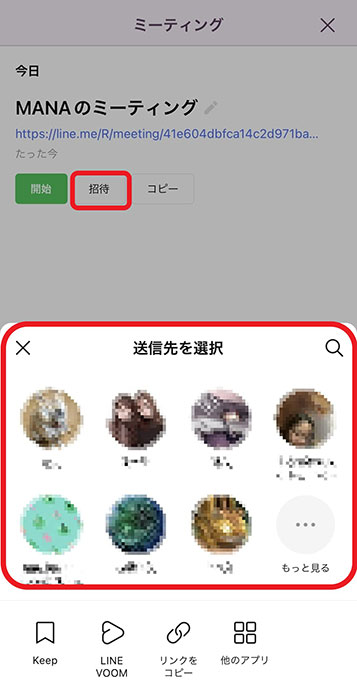
4-2「コピー」はURLをコピーして教えることで自分のLINE友だち以外を誘うことができます。
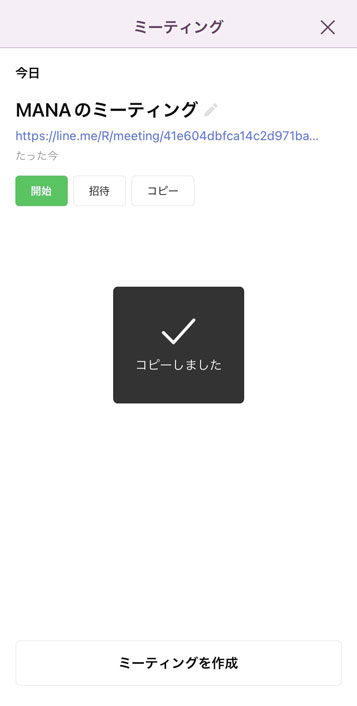
5.「開始」を押してミーティングを開始します。
※自分がホストではない場合は、送られてきたURLをタップして参加します。
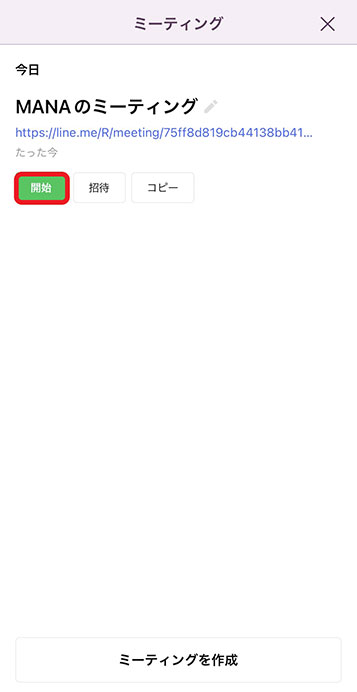
6.ミーティングに参加する前に、カメラのオン/オフや背景などの設定をし、確認をタップします。
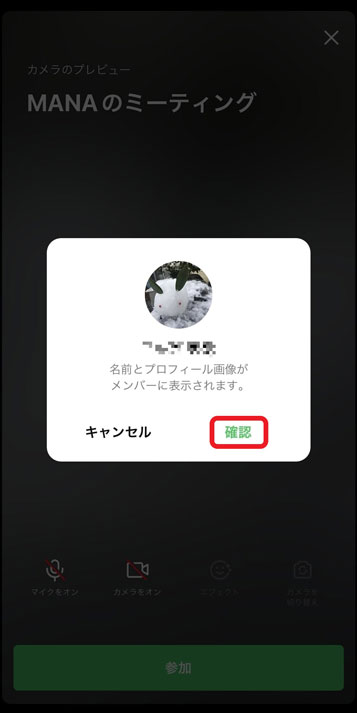
7.ミーティングに参加できます。
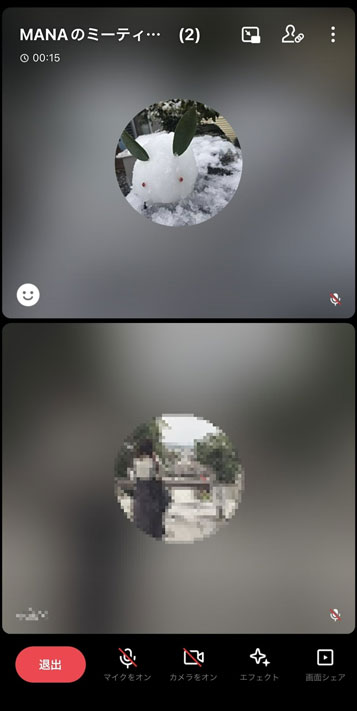
PC版のミーティング作成方法
1.左側にあるビデオマークをクリックします。
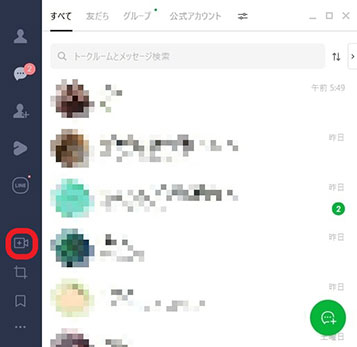
2.「ミーティングを作成」をクリックします。
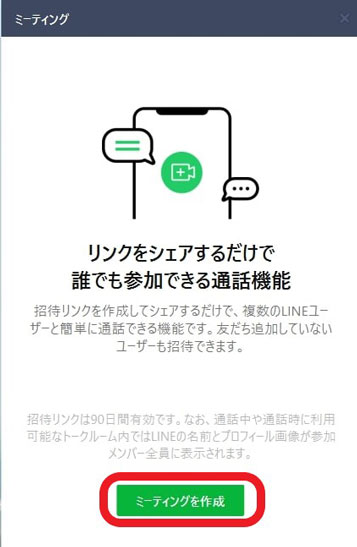
3.「招待」や「コピー」で参加する人を誘い、「開始」を押してミーティングを開始します。
※自分がホストではない場合は、送られてきたURLをクリックして参加します。
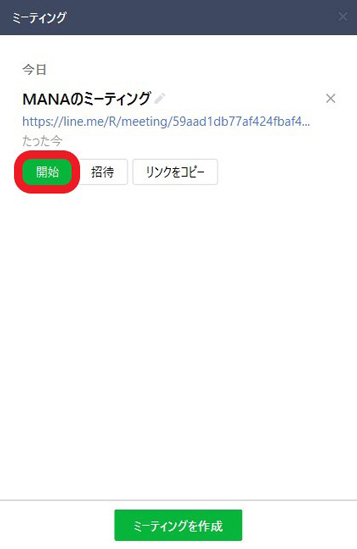
5.ミーティングに参加する前に、カメラのオン/オフや背景などの設定をし、OKをクリックします。
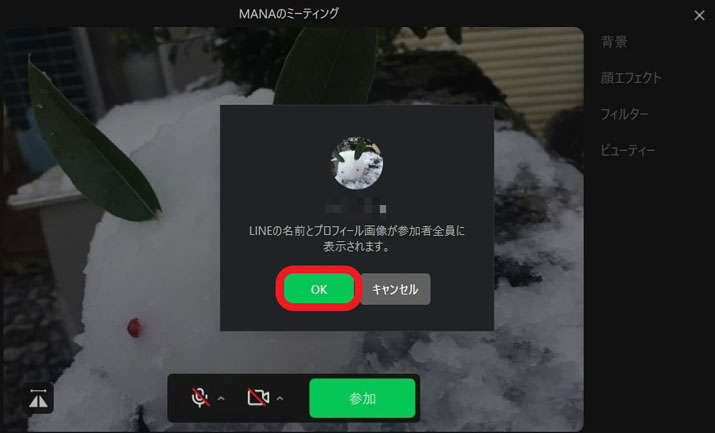
6.ミーティングに参加できます。
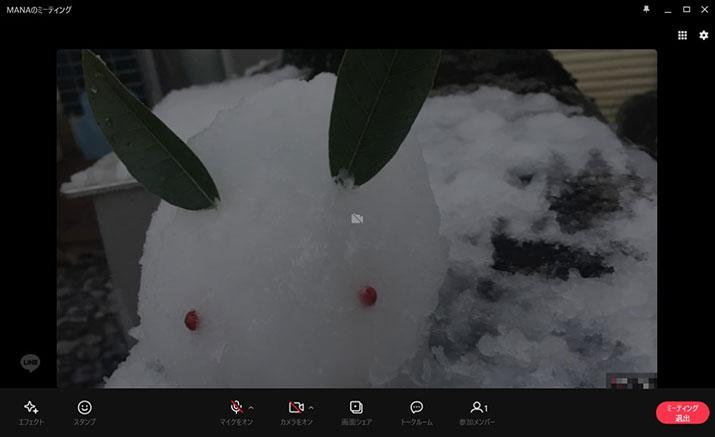
LINEミーティングの特徴的な機能
1.期間限定のトークルーム
ミーティング中は期間限定グループが作成されます。通常のグループと同じようにノートやアルバムを作ることができますが、ミーティングが終わると消えてしまいます。

2.メンバーの削除
右上の縦「…」を押してメンバー一覧を表示し、「削除」をタップするとメンバーを退出させることができます。
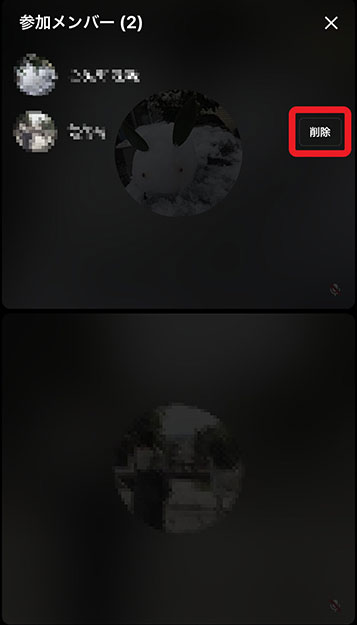
基本的な使い方は以上になります。
他にも通常のグループと同じように画面やYoutubeの共有をしたり、エフェクトをかけたりと便利な機能がたくさんあります。
簡単に使える機能なので、皆さんもぜひ活用してみてください!
[Webの豆知識]関連記事
Service
Contact
インフォコネクトに相談してみませんか?
経営コンサルティングからITサービス活用支援、ホームページ制作などに関するご依頼や、ご質問・ご相談など、なんでもお気軽にお問い合わせください。
